
蘋果先是替 iOS 11 去除了螢幕側邊 3D Touch 多工切換功能後,後續在 iOS 11.1 正式版本上又再度將此功能新增回來,但有不少使用 iPhone X 用戶應該不難發現到為什麼按壓螢幕側邊沒有實現 3D Touch 多工切換功能?這項功能又被取消掉了嗎?其實是針對 iPhone X 有不同的操作,透過手勢變的更方便與快速。
由於 iPhone X 去除了HOME 鍵後,新增了手勢功能,讓用戶操作起來可更為順手,過去舊款 iPhone 上的螢幕側邊 3D Touch多工切換功能也就隨即被取消,舊操作方式可參考底下這影片。(iPhone X 以前機種)
然而 iPhone X 上的多工切換又要如何操作呢?可透過底下影片來進行瞭解,限 iPhone X 機種,其餘機種無法實現,主要是透過螢幕最低邊達成手勢。
不管是在主畫面或是 APP 內,透過 iPhone X 螢幕最底下的 HOME 條區塊往左右滑動,就可快速切換 APP ,這速度比起還要按壓螢幕側邊或是透過小白點去點兩下來的快多了。
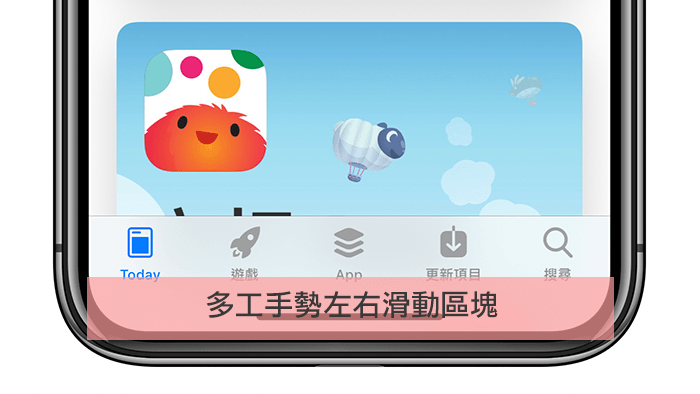
至於 iPhone X 要怎麼進入多工模式?要刪除後台 APP 呢?可參考底下這篇文章進行學習。
想了解更多Apple資訊、iPhone教學和3C資訊技巧,歡迎追蹤 瘋先生FB粉絲團、 訂閱瘋先生Google新聞、 Telegram、 Instagram以及 訂閱瘋先生YouTube。